Webserver Update 2024
Virtuelle Webserver im Cluster
Das SCC betreibt ein ausfallsicheres Cluster von mehreren Servern hinter zwei Loadbalancern verteilt über zwei Standorte. Dadurch wird eine hohe Verfügbarkeit geboten.
Die Webserver laufen immer auf allen Maschinen des Clusters. Beim Aufruf von www.oe.kit.edu im Browser wird man vom Loadbalancer auf einen Server gelenkt. Möchte man wissen auf welchen, kann man den Aufruf
https://www.oe.kit.edu/phpinfo.php
verwenden, der in der Zeile System den Servernamen enthält (z.B. "Linux web3 …" --> d.h. die Seiten des Auftrittes www.oe.kit.edu werden von von der Maschine web3 ausgeliefert).
Alternativ kann
https://www.oe.kit.edu/global-cgi-bin/hostname
aufgerufen werden.
Aktualisierung bzw. Migration 2024
Das SCC führt regelmäßige Updates innerhalb einer Betriebssystem-Version zur Sicherstellung des Betriebs durch.
Um den Aufwand für notwendige Migrationen auf neue Betriebssystem-Versionen möglichst gering zu halten, werden LTS-Versionen (Long Time Support) verwendet.
Bedingt durch die garantierte Wartung/Entwicklung der Betriebssysteme ergibt sich folgender Betriebszeitraum:
| Cluster | Server | Betriebssystem | max. Betrieb |
|---|---|---|---|
| Buster | web1, web2, web4 | Debian 10 (Buster) | bis 30.06.2024 |
| Bookworm | web3, web6 | Debian 12 (Bookworm) | bis vsl. 30.06.2028 |
Die Webserver im Buster-Cluster müssen bis spätestens 30.06.2024 ein Update auf Debian 12 (Bookworm) bekommen.
PHP-Version
Im Rahmen des Updates wird die PHP-Version wird von 7.3 auf 8.2 gehoben: auf PHP 7.4 auf PHP 8.0 auf PHP 8.1 auf PHP 8.2.
MediaWiki-Version
Im Rahmen des Updates wird die MediaWiki-Version von 1.31.16 auf 1.39.7 gehoben.
Testen vor dem Umzug: Einrichten der Testumgebung
Das neue Betriebssystem läuft bereits auf den beiden Maschinen web3.scc.kit.edu und web6.scc.kit.edu. Für den Test möchten Sie sicherstellen, dass ihre Webseiten genau von einer dieser Maschinen ausgeliefert werden. Um dies zu erreichen, nutzen Sie eine SSH-Verbindung.
SSH-Tunnel über die Kommandozeile aufbauen
auf dem eigenen Rechner (Linux, Cygwin unter Windows): ssh -D 1080 Account@HOST z.B.: ssh -D 1080 oe-web-0001@web6.scc.kit.edu |
Damit wird innerhalb der SSH-Verbindung ein Tunnel für einen lokalen SOCKS-Proxy aufgebaut.
Alternativ können Sie z. B. die Software putty nutzen, um den Socks-Tunnel aufzubauen
- Session -> Host Name (or IP address): web6.scc.kit.edu
- Connection/Data -> Auto-login username: oe-web-0001
- Connection/SSH/Tunnels -> wie im Screenshot eingeben und dann "Add" klicken.
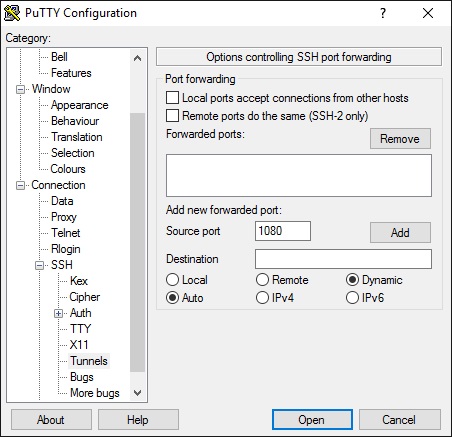
Testen vor dem Umzug: SSH-Tunnel verwenden
SSH-Tunnel über die Kommandozeile ansprechen
Um über die Kommandozeile zu testen, starten Sie eine weitere Kommandozeile. Diese verwendet dann den bestehenden SSH-Tunnel:
curl --socks5-hostname localhost https://FQDN/PATH z.B. curl --socks5-hostname localhost https://www.oe.kit.edu/server-status |
Alternativ: Aufruf der Seiten im Browser über den konfigurierten Socks-Tunnel (Beispiel Firefox)
- Einstellungen -> Erweitert -> Netzwerk
- Einstellungen
- Manuelle Proxy-Konfiguration:
- SOCKS Host: localhost / Port: 1080
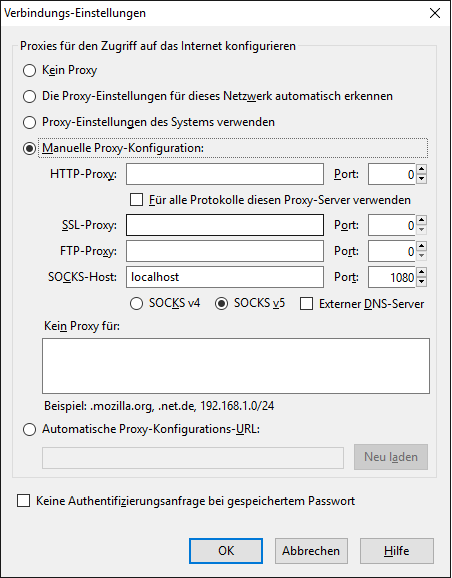
Für Firefox und Chrome gibt es die Erweiterung "Proxy Switcher and Manager". Diese erlaubt das einfache Umschalten auf einen vorher aufgebauten "Socks-Tunnel".
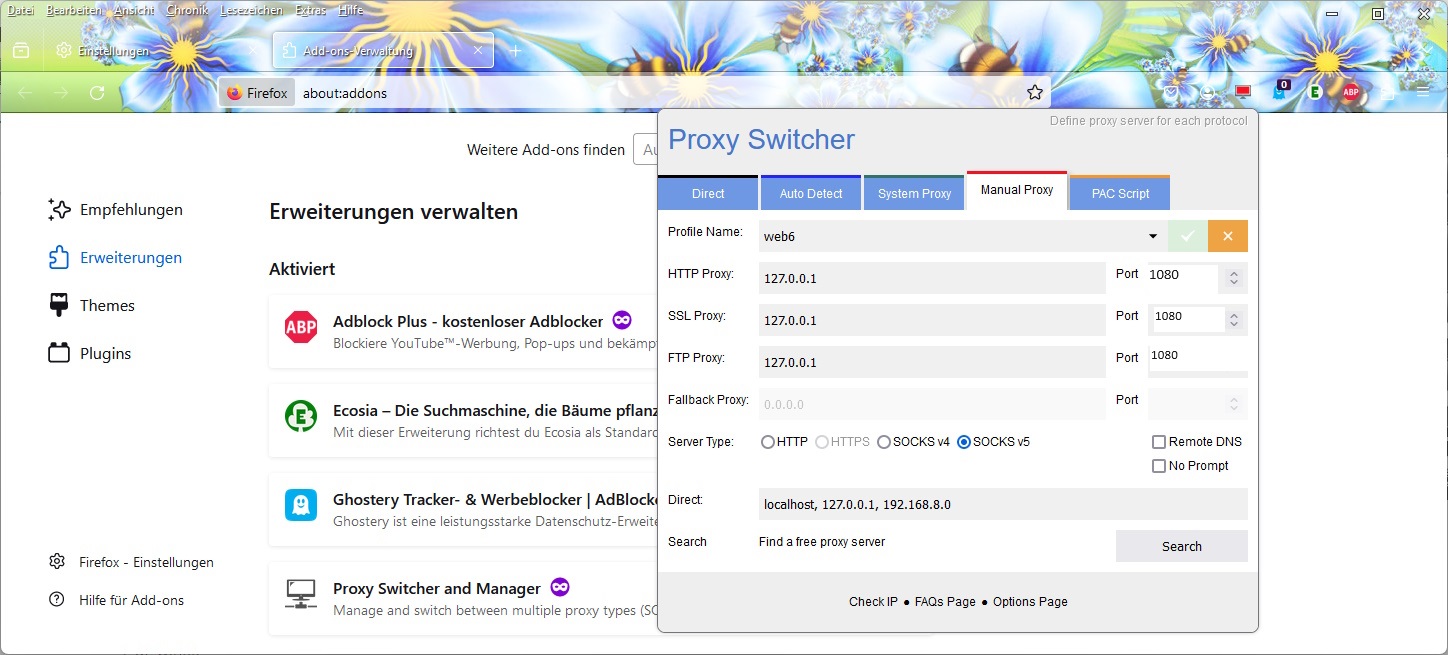
Anpassungen an Programmen
Wichtig: Nicht funktionierende Programme am besten in einer Kopie testen oder eine neue Testumgebung aufsetzen, da die notwendigen Änderungen für die neue Version (php, perl etc.) ggf. nicht rückwärtskompatibel sind und es so zu Fehlern auf den laufenden Auftritten kommen könnte.

